安装英特尔网络驱动程序时出现网络驱动程序错误:无法安装驱动程序。这台计算机中没有英特尔适配器。重新安装网络驱动程序或其他程序后,可能会出现这种情况。在这些情况下,
您无法完成安装或更新网络驱动程序。这通常意味着以太网网络驱动程序安装不正确,或者驱动程序与硬件不兼容。
因为您不能以正常方式安装驱动程序,您可能需要安装兼容的硬件驱动程序。以下是一个循序渐进的指导方针。
1.下载英特尔网络适配器。
如果你使用笔记本电脑,你可以通过WIFI连接互联网。如果无法连接到互联网,您需要使用另一台电脑。进入将最新的英特尔网络驱动程序下载到您的本地磁盘。找到它,
如果是一个。exe文件或. zip文件,将其解压缩。如果没有压缩工具,请下载WinRAR等工具。
2.展开网络适配器。列出了许多网络适配器,包括以太网适配器、无线适配器和蓝牙适配器。
3.找到英特尔网络适配器,右键单击并选择更新驱动程序。
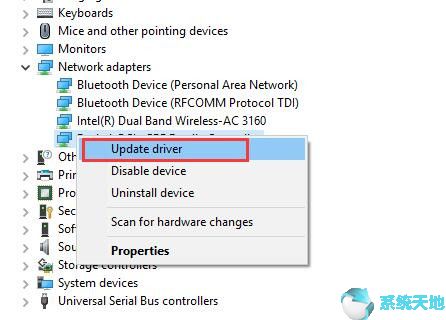
4.之后,选择浏览计算机以查找驱动程序软件。选择此选项时,意味着您将手动安装英特尔网络驱动程序。
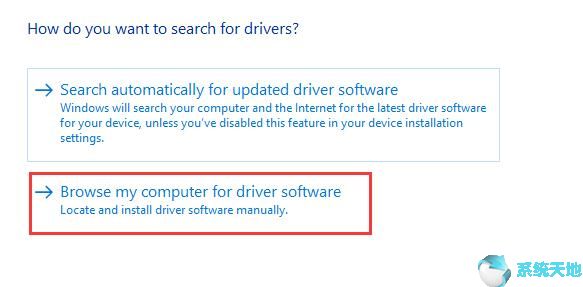
5.从我的电脑上的可用驱动程序列表中选择“让我选择”。这有助于列出兼容的设备。
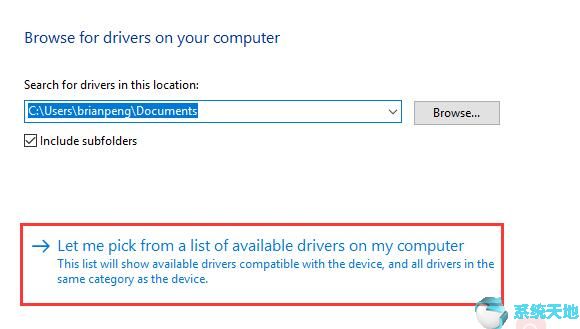
6.在兼容性窗口中,选择从磁盘安装。
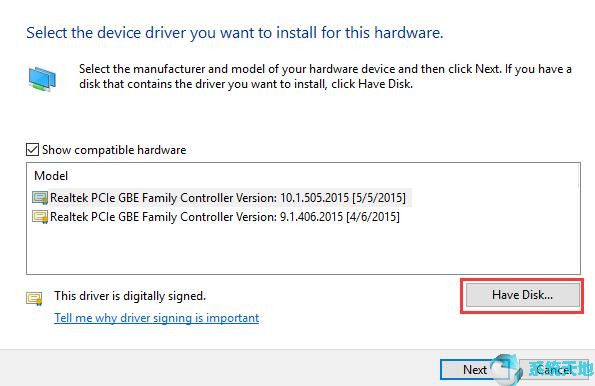
7.然后单击浏览选择驱动程序文件(。INF文件)从提取的驱动程序文件夹。
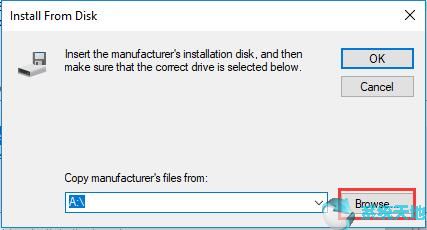
之后系统会一步一步的安装驱动。然后你会发现英特尔网络驱动程序已安装。在设备管理器中,它不会显示黄色感叹号。你可以连接互联网做任何事情。
如果您自己下载英特尔网络适配器有问题,您可以使用它来帮助您下载和更新英特尔网络驱动程序。
驱动医生是一款自动驱动下载更新软件,可以轻松快速修复驱动问题。它将扫描您所有的计算机设备,然后比较所有的设备,以帮助您找出驱动程序是否丢失或错误。
然后给你推荐最新的驱动。
1.单击立即扫描按钮。扫描现在位于界面的中心。
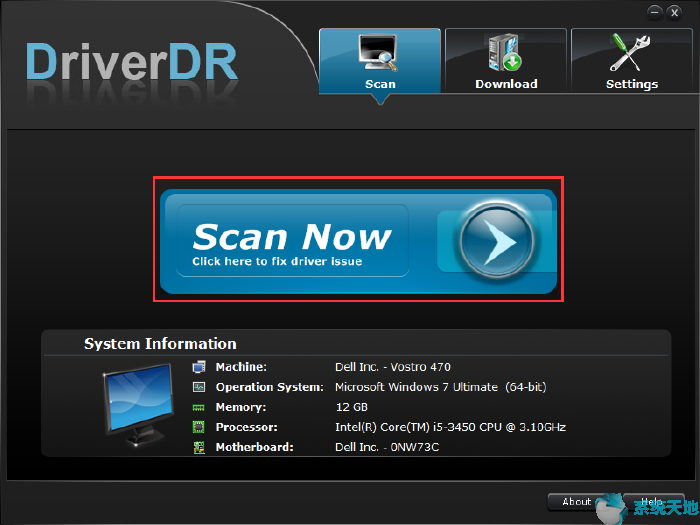
2.单击获取驱动程序。扫描完成后,将显示扫描结果。
3全部下载。这将有助于下载所有驱动程序。当然,您只能下载英特尔网卡驱动程序。
4.点击“安装”按钮。之后,Windows将安装英特尔网络驱动程序。
希望这篇文章能帮助你修复Windows 10上英特尔网卡驱动无法安装的错误。